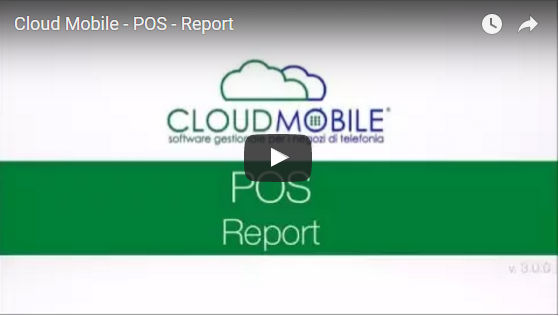Incentivazione Interna
Questa sezione è dedicata alla creazione e gestione delle gare per l'incentivazione dei singoli operatori o dei punti vendita, basate su meccaniche personalizzate o derivate dalle lettere di gara dei gestori.
Il funzionamento delle Gare Interne è basato sull'associazione tra i servizi scaricati dagli utenti inseriti all'interno delle "Squadre di incentivazione": il calcolo delle soglie e del relativo compenso di una determinata squadra avverrà quindi in base al volume delle vendite generato dai componenti della squadra stessa. Per questa ragione, ogni utente dovrà utilizzare il proprio badge per concorrere alla gara.
Di seguito gli step per la creazione di una nuova gara di incentivazione interna e dei suoi elementi fondamentali.
CREAZIONE STRUTTURA GARA
1. Accedi dal lato Gestione su “Canvass -> Incentivazione Interna"
2. Clicca su “Nuova Incentivazione Interna”
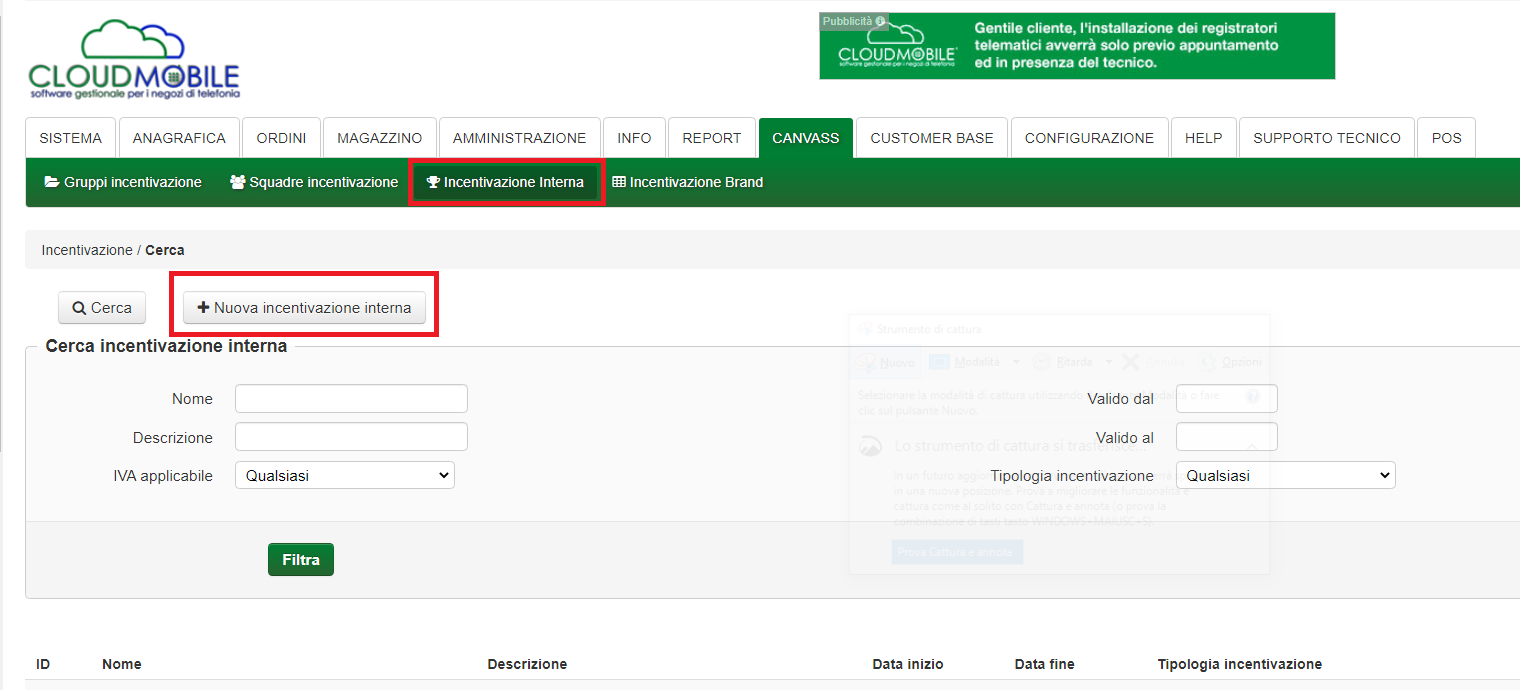
3. Compila i campi di intestazione della gara, quelli fondamentali sono:
a. NOME: Importante per l'identificazione della gara;
b. VALIDO DAL/AL: periodo di validità dell’incentivazione interna;
c. GIORNI LAVORATIVI AI FINI DEL CALCOLO: necessario per il calcolo delle proiezioni dei monitor
d. TIPOLOGIA DI INCENTIVAZIONE: scegli l'opzione in base al tipo di incentivazione che desideri creare
- Canvass a percentuale su canvass ufficiale: replica la meccanica di gara di una lettera di incentivazione del gestore selezionablile tramite i menu a tendina sottostanti;
- Canvass servizi a quantità: ideale per il conteggio dei singoli servizi presenti nei gruppi di incentivazione (le provvigioni di questo tipo di incentivazione sono impostate in automatico con un importo pari ad 1 e con una funzione calcolo di tipo gettone consentendo la valutazione quantitativa degli elementi all'interno dei gruppi);
- Canvass su articoli a quantità: ideale per gare basate sul conteggio numerico degli articoli distribuiti (le provvigioni di questo tipo di incentivazione sono impostate in automatico con un importo pari ad 1 e con una funzione calcolo di tipo gettone consentendo la valutazione quantitativa degli elementi all'interno dei gruppi);
- Canvass Libero: permette di strutturare liberamente le meccanice di gara per il monitoraggio di soglie e compensi;
4. Salva la gara ed attendi che la pagina si carichi nuovamente
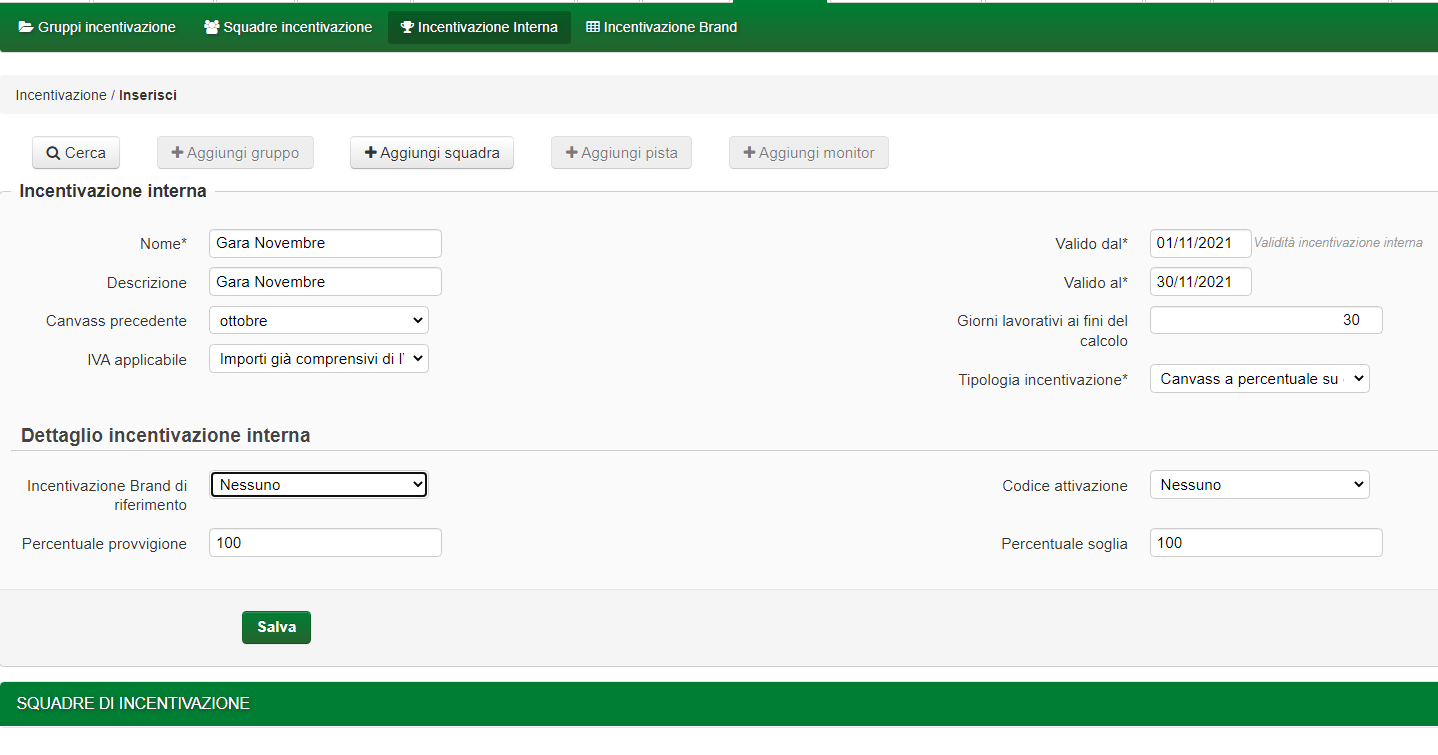
CREAZIONE SQUADRE DI INCENTIVAZIONE
1. Accedi dal lato Gestione su “Canvass -> Squadre di incentivazione”
2. Clicca su “Inserisci”

3. Compila i campi fondamentali:
a. TIPO SQUADRA: Decidi se la squadra deve essere composta da operatori o da negozi.
- OPERATORI: Una squadra di tipo "operatori" può essere composta da un singolo utente o da più operatori. La squadra conteggerà le attivazioni effettuate dagli operatori stessi, indipendentemente dal negozio in cui stanno lavorando
- NEGOZI: Una squadra di tipo "negozi" può essere composta da un singolo negozio a da più punti vendita. La squadra conteggerà le attivazioni effettuate nei negozi selezionati, indipendentemente dall'operatore che hanno eseguito la vendita.
b. NOME SQUADRA: fondamentale per identificare la squadra ed aggiungerla nella gara di incentivazione interna;
4. Clicca su “Aggiungi elementi” per aggiungere negozi o utenti alla squadra
5. Salva la squadra ed attendi che la pagina si carichi nuovamente

CREAZIONE GRUPPO DI INCENTIVAZIONE
1. Accedi dal lato Gestione su “Canvass -> Gruppi di Incentivazione”
2. Clicca su “Inserisci”

3. Compila i campi di intestazione del gruppo, quelli fondamentali sono:
a. TIPO GRUPPO: Definisce se il gruppo di incentivazione sarà usato per conteggiare i servizi o gli articoli.
b. NOME: fondamentale per identificare il gruppo ed aggiungerlo nella gara di incentivazione interna;
c. FORNITORE: Serve per visualizzare i servizi del gestore corretto (se il gruppo deve considerare più gestori non selezionare nulla)
4. Salva il gruppo ed attendi che la pagina si carichi nuovamente
5. Nell’ultimo menu a tendina “SERVIZI” seleziona tutti i servizi o le componenti che desideri conteggiare in quel gruppo.
NB: selezionando il n ome del servizio, Cloud Mobile conteggerà una attivazione, indipendentemente da quale componente verrà aggiunta alla vendita. Selezionando le singole componenti verrà conteggiata una attivazione per ogni componente effettivamente aggiunta in fase di vendita.
6. Salva Nuovamente Il gruppo.
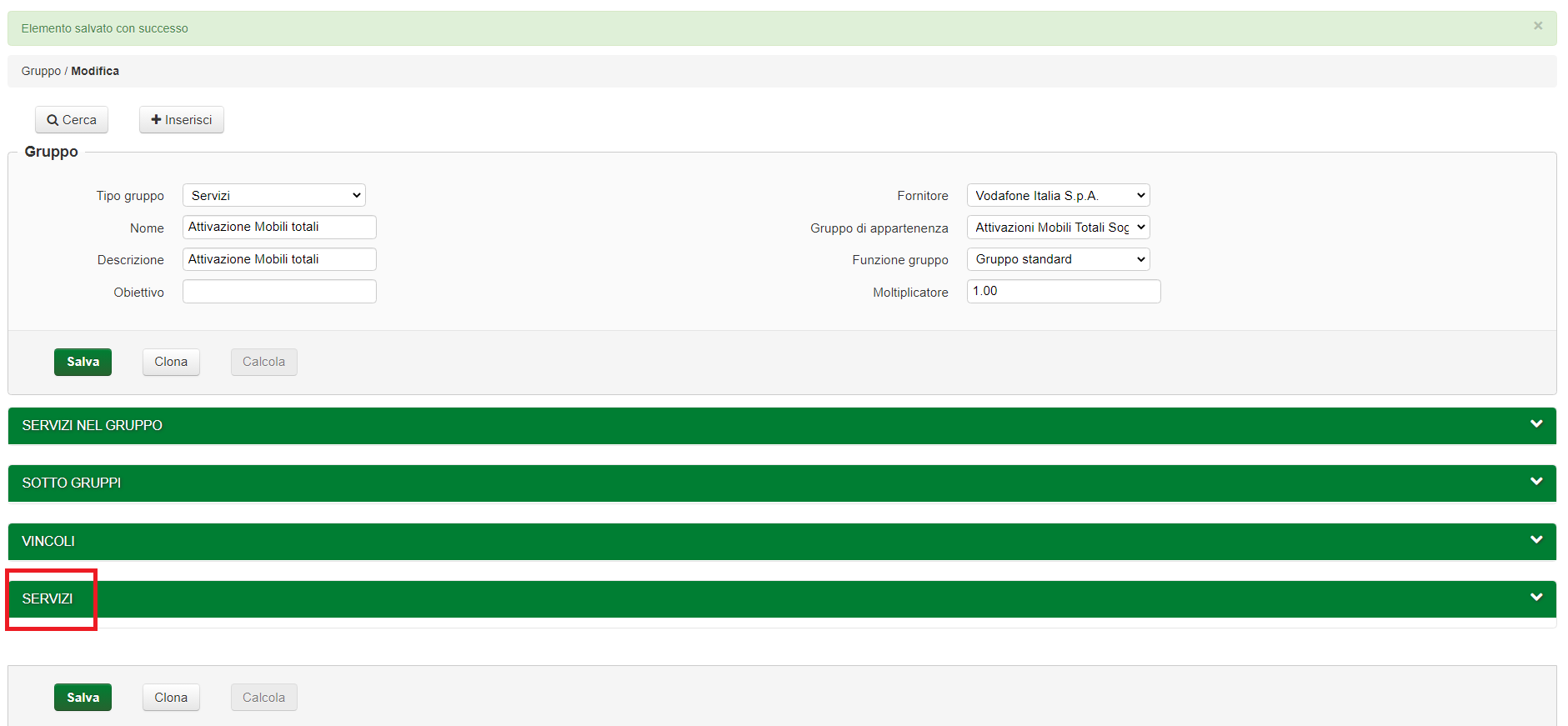
AGGIUNTA DEL GRUPPO ALLA GARA
1. Accedi dal lato Gestione su “Canvass -> Incentivazione Interna”
2. Clicca sul nome della gara di incentivazione
3. Clicca sul pulsante “Aggiungi Gruppo”

4. Utilizza il campo di ricerca “Gruppo” a destra della pagina per scrivere/incollare il nome del gruppo di incentivazione creato
5. Clicca su “Cerca” per far partire la ricerca del gruppo
6. Poni il flag a sinistra del gruppo di incentivazione per evidenziarlo e clicca sul pulsante “Aggiungi” in basso a destra
7. Salva per confermare l’aggiunta del gruppo.
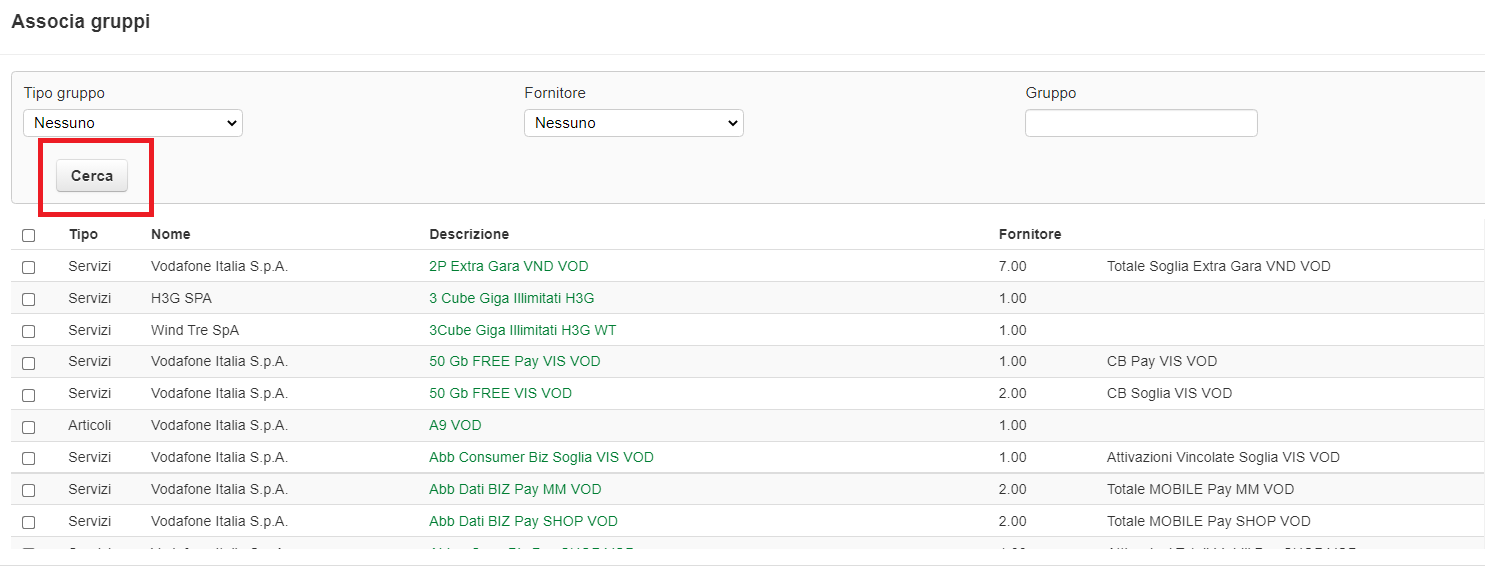
AGGIUNTA DELLA SQUADRA ALLA GARA
1. Accedi dal lato Gestione su “Canvass -> Incentivazione Interna”
2. Clicca sul nome della gara di incentivazione
3. Clicca sul pulsante “Aggiungi Squadra”
4. Utilizza il campo di ricerca “Nome” a destra della pagina per scrivere/incollare il nome della squadra desiderata e conferma tramite il pulsante “Cerca”
5. Poni il flag a sinistra della squadra per evidenziarla e clicca sul pulsante “Aggiungi” in basso a destra.
6. Salva per confermare l’aggiunta della squadra

CREAZIONE DI UNA MECCANICA DI INCENTIVAZIONE
E' possibile utilizzare le squadre e i gruppi di incentivazioni aggiunti alla gara per creare delle meccaniche di conteggio dei compensi.
La creaazione delle meccaniche di incentivazione è ramificata e composta da una struttura a sotto-gruppi:
- PISTE
- BONUS MALUS
- PROVVIGIONI
1. Nella schermata principale dell’incentivazione interna apri il menu a tendina “Piste di incentivazione” e clicca sul nome della pista.

2. Nel menu a tendina “Indicatore Bonus Malus” clicca sul nome del bonus malus che desideri modificare
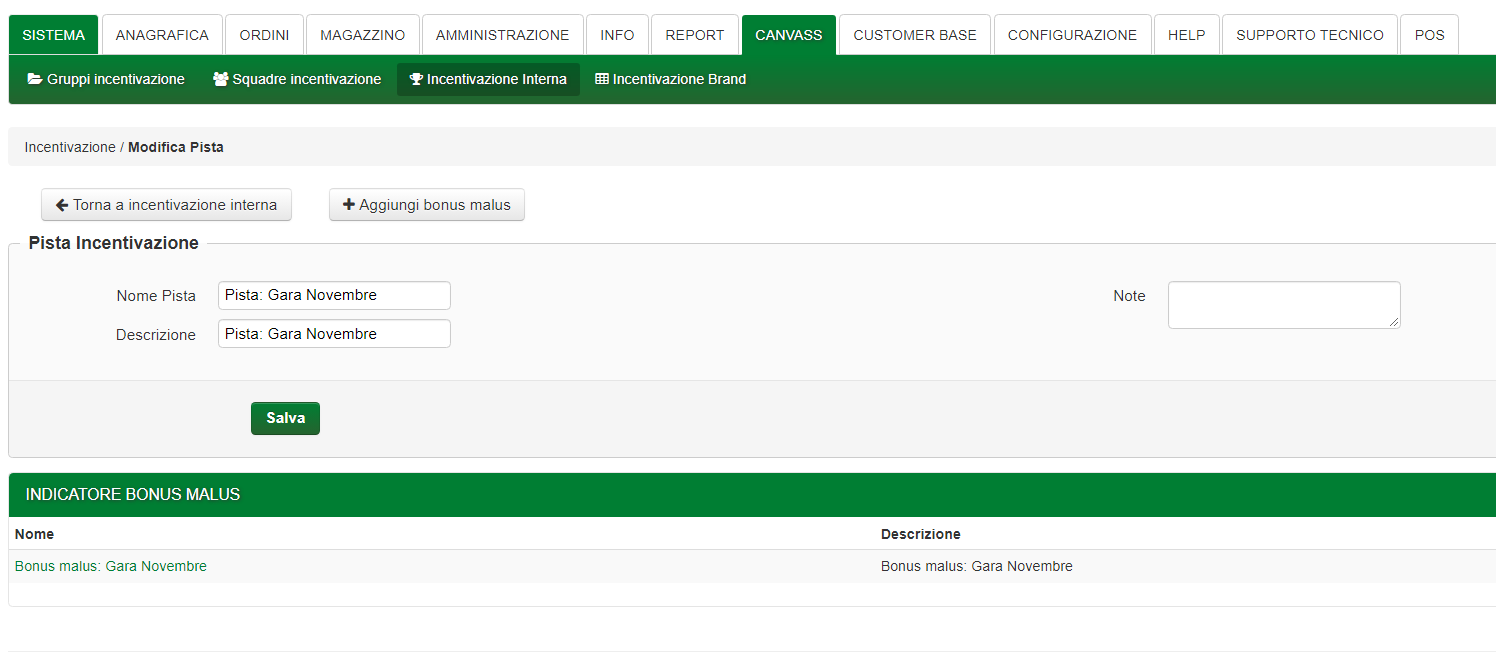
3. Clicca sul pulsante “Aggiungi Squadra” e seleziona la squadra su cui creare la provvigione, poi conferma con il pulsante “Salva”


4. Apri il menu “Provvigioni” desiderato e clicca sul pulsante “Nuova Provvigione”: la nuova provvigione comparirà come ultima in elenco in fondo

5. Compila i campi obbligatori della provvigione:
a. IMPORTO: l’importo da assegnare nel caso in cui vengano rispettate le condizioni di validità della provvigione
b. FUNZIONE DI CALCOLO: seleziona la tipologia di calcolo che desideri applicare alla provvigione. Di seguito le più utilizzate:
- GETTONE: l'importo viene moltiplicato per il numero di attivazione conteggiate dal gruppo di incentivazione evidenziato nel campo "Gruppo Di Calcolo"
- PREMIO: l'importo verrà attribuito in maniera una-tantum al raggiungimento delle condizioni di validità della provvigione
- PAY PER PUNTO: l'importo verrà moltiplicato per il punteggio raggiunto dal gruppo di incentivazione evidenziato nel campo "Gruppo Di Calcolo"
c. GRUPPO DI CALCOLO: scrivere/incollare il nome del gruppo di incentivazione correlato al calcolo del valore "importo". Affinché venga confermata la correlazione, una volta scritto il gruppo è necessario selezionarlo dal menu a tendina che compare
6. Qualora desideri aggiungere delle soglie per il conteggio della provvigione clicca su “Aggiungi Soglia” per aggiungere una o più soglie
7. Compila i campi obbligatori della soglia:
- VALORE INIZIO SOGLIA: definisce il valore minimo di attivazioni da fare per quel gruppo affinché siano conteggiate le provvigioni
- VALORE FINE SOGLIA (opzionale): definisce il valore massimo di attivazioni da fare per quel gruppo affinché siano conteggiate le provvigioni.
- GRUPPO SU CUI E’ CALCOLATA LA SOGLIA: scrivere/incollare il nome del gruppo di incentivazione creato e selezionarlo dal menu a tendina che compare.
8. Salva per confermare la nuova provvigione.
CREAZIONE DEI MONITOR
1. Nella schermata principale dell’incentivazione interna clicca sul pulsante “Aggiungi Monitor”
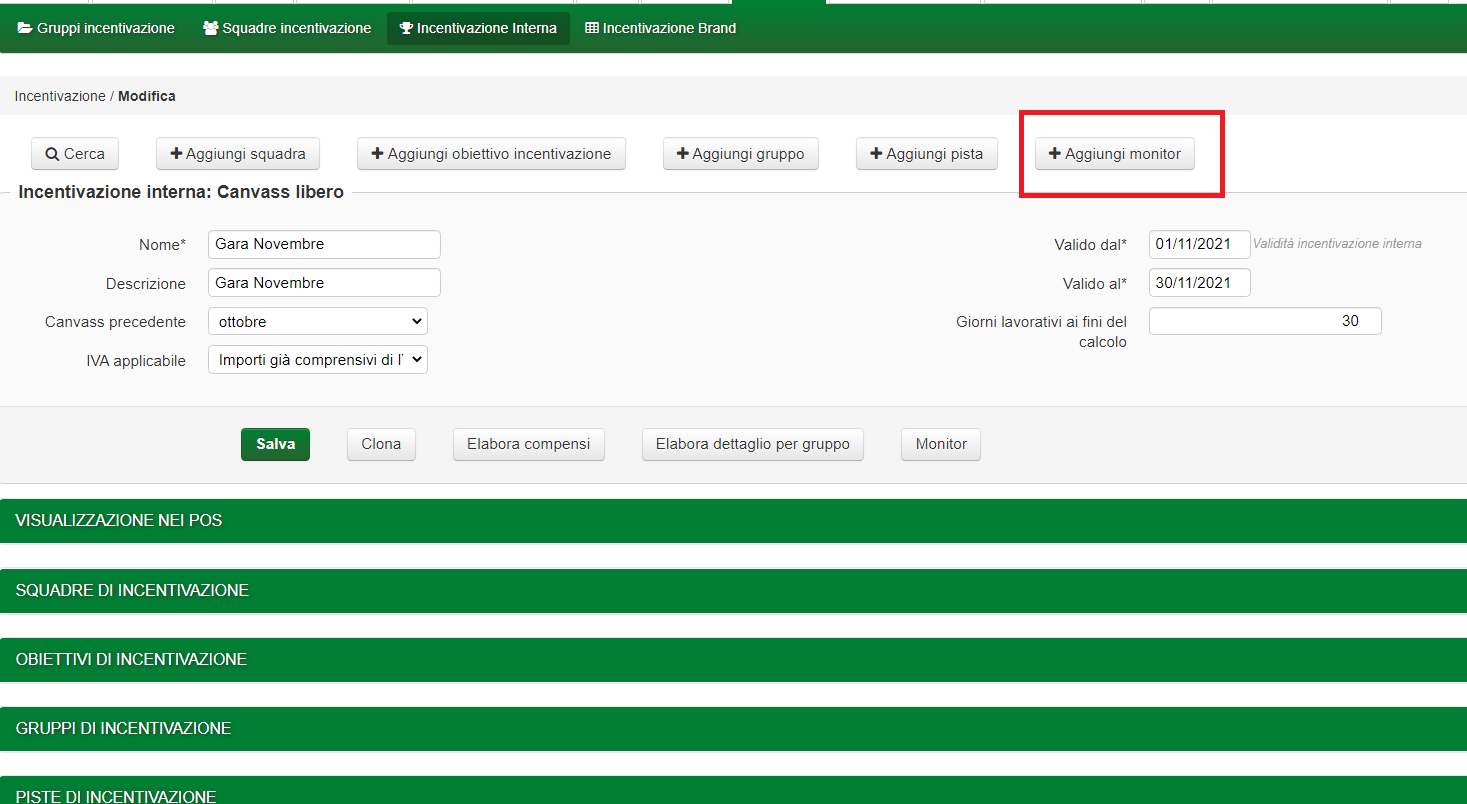
2. Compila i campi obbligatori della sezione “Dati Monitor”
3. Clicca su “Aggiungi Voce” per aggiungere un grafico all’interno del monitor
4. Compila i campi obbligatori della voce:
a. NOME: il titolo del monitor
b. GRUPPO: definisce il gruppo di incentivazione su cui viene creato il monitor
c. SQUADRA: definisce la squadra su cui vengono conteggiate le attivazioni monitorate dal gruppo di incentivazione appena indicato.
5. Clicca sul pulsante “Valore” a destra per aggiungere una soglia al monitor:
a. In caso di soglie consecutive cliccare sul pulsante “Valore” tante volte quante sono le soglie da monitorare
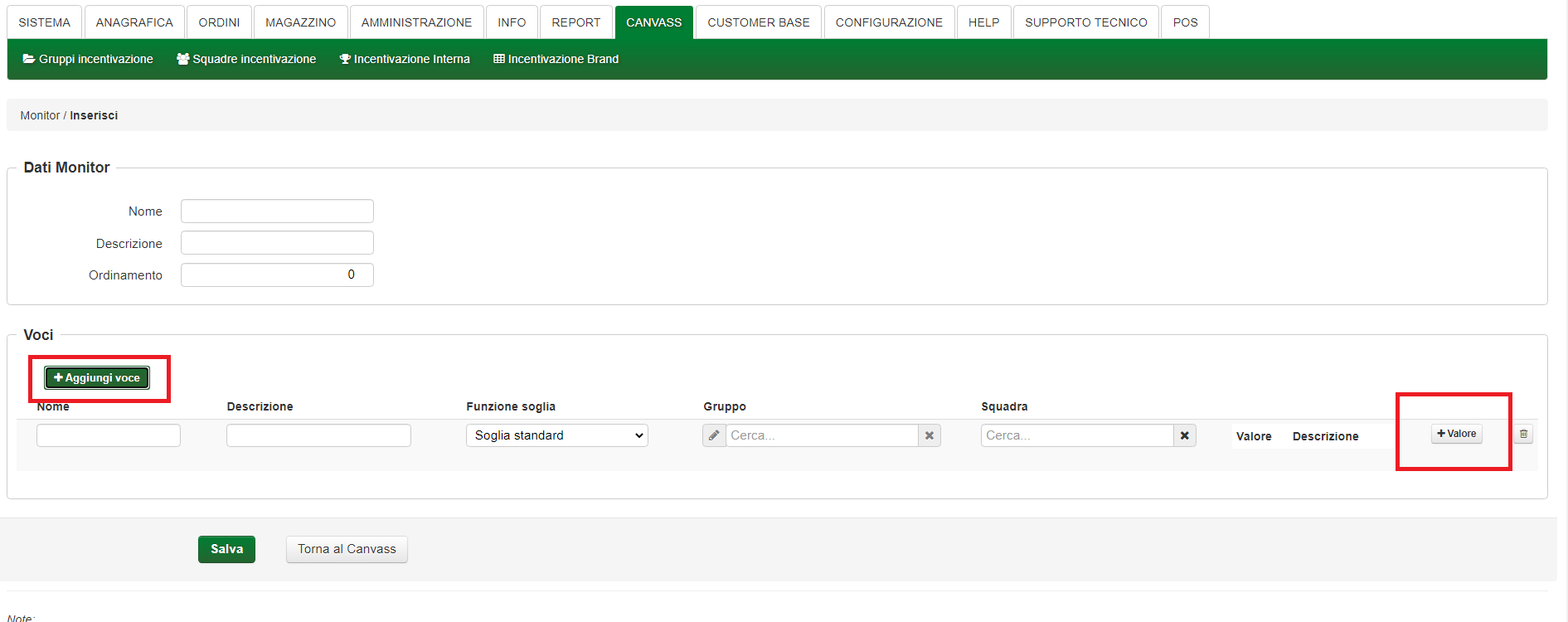
b. Indicare la soglia nel campo di input “Valore”
c. Se l’operatore non ha soglie da raggiungere, va comunque inserita almeno una soglia con valore 1
6. Salva per confermare la creazione del monitor.